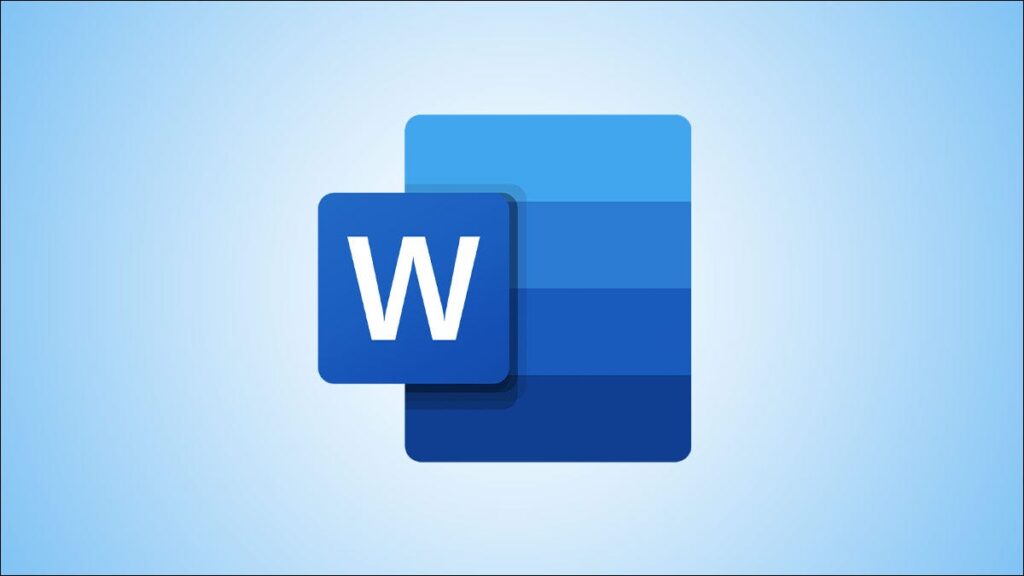Theo mặc định, Word sẽ tự động thả văn bản xuống dòng tiếp theo khi có khoảng trắng hoặc dấu gạch ngang ở cuối dòng đó. Nhưng điều gì sẽ xảy ra nếu bạn muốn giữ những từ có chứa khoảng trắng hoặc dấu gạch nối với nhau trên cùng một dòng?
Với một chút điều chỉnh về khoảng cách hoặc chèn dấu ngắt thủ công, bạn chắc chắn có thể biến điều này thành hiện thực. Nhưng có một cách khác. Chúng tôi sẽ chỉ cho bạn cách sử dụng dấu cách không ngắt và dấu gạch nối để giữ các từ lại với nhau trong tài liệu Microsoft Word của bạn.
Cách chèn khoảng trắng không đột phá
Dấu cách không ngắt trong Microsoft Word được coi là một biểu tượng, một ký tự đặc biệt . Vì vậy, bạn có thể chỉ cần thay thế khoảng trắng giữa các từ bạn muốn giữ lại bằng một khoảng trắng không ngắt.
Đặt con trỏ ở nơi bạn muốn chèn khoảng trắng không ngắt. Nếu bạn đã có một khoảng trắng, bạn có thể chỉ cần chọn nó bằng cách kéo con trỏ qua nó.

Nếu không, bạn có thể đặt hai từ cùng nhau bằng con trỏ giữa chúng ở vị trí bạn muốn khoảng trắng.

Chuyển đến tab Chèn và nhấp vào mũi tên thả xuống Biểu tượng. Chọn “Biểu tượng khác”.

Trong cửa sổ Biểu tượng xuất hiện, nhấp vào tab Ký tự Đặc biệt. Chọn “Không gian không đột phá” trong danh sách, nhấp vào “Chèn”, sau đó nhấp vào “Đóng”.

Sau đó, bạn sẽ thấy văn bản của mình được điều chỉnh. Các từ ở hai bên của khoảng trắng không ngắt phải nằm cùng nhau trên cùng một dòng.

Cách chèn dấu gạch nối không ngắt
Dấu gạch nối không ngắt trong Word hoạt động theo cách giống như dấu cách không ngắt. Nhưng rõ ràng, bạn sẽ sử dụng ký tự này để giữ các từ có dấu gạch nối lại với nhau.
Đặt con trỏ ở nơi bạn muốn chèn dấu gạch nối không ngắt. Nếu bạn đã có dấu gạch nối, bạn có thể chỉ cần chọn nó bằng cách kéo con trỏ qua nó.

Nếu không, bạn có thể đặt hai từ cùng với con trỏ ở giữa chúng ở vị trí bạn muốn có dấu gạch nối.
Đi tới tab Chèn, nhấp vào mũi tên thả xuống Biểu tượng và chọn “Thêm Biểu tượng”.

Trong cửa sổ Ký hiệu, bấm vào tab Ký tự Đặc biệt. Chọn “Dấu gạch nối không ngắt” trong danh sách, nhấp vào “Chèn”, sau đó nhấp vào “Đóng”.

Sau đó, bạn sẽ thấy văn bản của mình được điều chỉnh với từ được gạch nối cùng nhau trên cùng một dòng.

Tương tự như giữ các từ trên cùng một dòng, bạn có thể giữ các dòng của một đoạn văn gần nhau và ngăn chúng tách ra giữa các trang. Ngoài ra, bạn cũng có thể loại bỏ các dòng góa phụ và mồ côi trong tài liệu Word của mình!